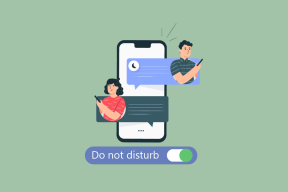11 วิธียอดนิยมในการแก้ไข Microsoft Word Print ไม่ทำงานหรือตอบสนองต่อข้อผิดพลาด
เบ็ดเตล็ด / / November 29, 2021
Microsoft Word ยังคงเป็นหนึ่งในโปรแกรมที่ดีที่สุดและใช้กันมากที่สุด โปรแกรมประมวลผลคำ ในโลกของคอมพิวเตอร์ส่วนบุคคล โดยเฉพาะสำหรับผู้ใช้ระบบปฏิบัติการ Windows แม้ว่าจะทำงานได้ดีสำหรับผู้ใช้ส่วนใหญ่ แต่คุณอาจประสบปัญหาสะดุดบ้างเป็นครั้งคราว เช่นเดียวกับแอปหรือโปรแกรมใดๆ ผู้ใช้ Windows 10 บางรายบ่นว่าการพิมพ์ Microsoft Word ไม่ทำงานหรือแม้แต่ตอบสนองข้อผิดพลาด

อาจมีสาเหตุหลายประการที่อยู่เบื้องหลังสิ่งนี้ ตามที่เราจะสำรวจด้านล่าง ข่าวดีก็คือว่าข้อผิดพลาดนั้นไม่ซับซ้อนหรือยากมาก เป็นหนึ่งในข้อผิดพลาดที่มักปรากฏขึ้น แต่ง่ายต่อการแยกแยะ
เอาล่ะ.
1. รีบูต ทุกอย่าง
นี่เป็นเคล็ดลับง่ายๆ แต่ได้ผล รีบูตเครื่องคอมพิวเตอร์ของคุณ เช่นเดียวกับเครื่องพิมพ์ โยนเราเตอร์ในการผสมด้วย ซึ่งจะไม่เพียงทำให้ทรัพยากรจำนวนมากเช่น RAM และ CPU ว่างเท่านั้น แต่ยังช่วยแก้ปัญหาคอขวดทั่วไปที่อาจขัดขวางไม่ให้ Word พิมพ์เอกสาร

อย่าลืมบันทึกงานทั้งหมดของคุณและปิดแอปและหน้าต่างที่เปิดอยู่ทั้งหมดก่อนทำตามขั้นตอนนี้
2. ตรวจสอบเครื่องพิมพ์
ตรวจสอบให้แน่ใจว่าเครื่องพิมพ์เปิดอยู่และทุกอย่างเชื่อมต่ออย่างถูกต้อง นั่นหมายความว่าไม่มีสายไฟที่หลวม ไฟทั้งหมดบนนั้นทำงานอยู่ กระดาษไม่ควรติดหรือติด นำกระดาษที่งอหรือม้วนออกเพื่อหลีกเลี่ยงไม่ให้กระดาษติดอีก

นี่คือสาเหตุทั่วไปบางประการที่ทำให้การพิมพ์ Word ไม่ทำงานหรือไม่ตอบสนอง นั่นเป็นเวลาที่ดีในการทำความสะอาดสิ่งทั้งปวง เนื่องจากฝุ่นหรือแมลงที่ตายแล้วอาจสะสมเมื่อเวลาผ่านไป เหตุการณ์แมลงตายเกิดขึ้นกับเพื่อนของฉัน ทำลายเอกสารบางส่วนด้วย
3. ตรวจสอบ Wi-Fi, USB, อินเทอร์เน็ต
เครื่องพิมพ์ของคุณแสดงเป็นออฟไลน์หรือไม่ Microsoft มีคำแนะนำเกี่ยวกับ เปลี่ยนสถานะเครื่องพิมพ์จากออฟไลน์เป็นออนไลน์. ตรวจสอบเราเตอร์และการเชื่อมต่อ Wi-Fi เพื่อให้แน่ใจว่าทุกอย่างทำงานตามที่ควรจะเป็น ตรวจสอบสาย USB เพื่อให้แน่ใจว่าทำงานอย่างถูกต้อง หากคุณกำลังใช้เครื่องพิมพ์ไร้สาย เครื่องพิมพ์อยู่ในช่วงหรือไม่ ตรวจสอบและตรวจสอบทุกอย่างอีกครั้งก่อนที่จะลองพิมพ์เอกสาร Word นั้นอีกครั้ง
เกี่ยวกับ Guiding Tech
4. ถอนการติดตั้ง/ติดตั้งใหม่
ฉันไม่ได้พูดถึง Word ที่นี่ ไม่. คุณควรลองถอนการติดตั้งเครื่องพิมพ์หนึ่งครั้งและติดตั้งใหม่เพื่อดูว่าสามารถแก้ไขข้อผิดพลาดการพิมพ์ Microsoft Word ไม่ทำงานหรือตอบสนองได้ เปิดแผงควบคุมและคลิกที่ดูอุปกรณ์และเครื่องพิมพ์ภายใต้ตัวเลือกฮาร์ดแวร์และเสียง

คลิกขวาที่เครื่องพิมพ์ของคุณที่ปรากฏในหัวข้อ Printer และเลือก Remove device รอสักครู่จนกว่าจะหายไป คลิกที่ เพิ่มเครื่องพิมพ์ ที่ด้านบนเพื่อเพิ่มอีกครั้ง Windows ควรจะสามารถจดจำเครื่องพิมพ์ได้หากเปิดอยู่และเชื่อมต่ออย่างถูกต้อง

5. ลองไฟล์ Word อื่น
อาจมีบางอย่างผิดปกติกับไฟล์ Word เอง ไฟล์อาจเสียหายหรืออาจมีรูปแบบที่เครื่องพิมพ์ไม่รองรับ ลองให้คำสั่งพิมพ์สำหรับไฟล์ Word อื่นและดูว่าใช้งานได้หรือไม่

ถ้าใช่ คุณมีคำตอบ วิธีหนึ่งในการแก้ไขข้อผิดพลาดนี้คือการคัดลอกทุกอย่างจากไฟล์ Word เก่า โดยไม่ต้องจัดรูปแบบ (Ctrl+Shift+V) ในไฟล์ Word ใหม่ คุณจะต้องจัดรูปแบบอีกครั้ง แต่ควรแก้ไขปัญหานี้
ไฟล์ Word ที่เสียหายอาจเป็นสาเหตุได้เช่นกัน อีกสาเหตุหนึ่งอาจเป็นแบบอักษรและกราฟิกที่เครื่องพิมพ์ไม่สามารถพิมพ์ได้ ดูว่าคุณสามารถเปลี่ยนหรือลบออกแล้วลองอีกครั้งได้หรือไม่
6. Word เป็น PDF ไปยังเครื่องพิมพ์
นี่คือการแฮ็กขนาดเล็กแต่เรียบร้อย ลองดูว่าคุณสามารถพิมพ์ไฟล์ PDF ได้หรือไม่ ไฟล์ PDF ใด ๆ ถ้าทำได้ ให้แปลงที่มีอยู่ของคุณ เอกสาร Word เป็น PDF แล้วลองพิมพ์ดู

คลิกที่เมนูไฟล์และภายใต้บันทึกเป็นให้คลิกที่ตัวเลือกบันทึกเป็น PDF หรือดาวน์โหลดเป็น PDF ฉันเห็นในภายหลังเพราะฉันใช้ OneDrive Word หากคุณกำลังใช้เวอร์ชันเดสก์ท็อป คุณควรเห็นตัวเลือกบันทึกแทน
เกี่ยวกับ Guiding Tech
7. แก้ไขปัญหาเครื่องพิมพ์
Windows 10 มาพร้อมกับตัวเลือกการแก้ไขปัญหา คุณสามารถใช้เพื่อแก้ไขปัญหาและแก้ไขข้อผิดพลาดด้วยแอพและบริการในตัว รวมถึงเครื่องพิมพ์ กดปุ่มลัด Windows + I เพื่อเปิดการตั้งค่า และค้นหา 'ค้นหาและแก้ไขปัญหาเกี่ยวกับการพิมพ์'

คลิกที่ ขั้นสูง ที่นี่ เพื่อเลือก ใช้การซ่อมแซมโดยอัตโนมัติ และเลือก ถัดไป ตอนนี้ระบบจะค้นหาปัญหาที่ทราบและใช้วิธีแก้ไข หากมี ทำตามคำแนะนำบนหน้าจอหลังจากนั้น

8. ปิดใช้งานการพิมพ์ในพื้นหลัง
เปิดไฟล์ Word และคลิกที่ตัวเลือกภายใต้เมนูไฟล์

คุณจะต้องปิดการใช้งานตัวเลือกพิมพ์ในพื้นหลังภายใต้แท็บขั้นสูงที่นี่ บันทึกการเปลี่ยนแปลงและลองพิมพ์ Word ว่าใช้งานได้หรือไม่
9. อัพเดทไดรเวอร์
ค้นหาและเปิดตัวจัดการอุปกรณ์และดับเบิลคลิกที่ตัวเลือกเครื่องพิมพ์เพื่อขยาย คลิกขวาที่ชื่อเครื่องพิมพ์เพื่อเลือกตัวเลือกอัปเดตไดรเวอร์

คอมพิวเตอร์ของคุณจะค้นหาและติดตั้งโปรแกรมปรับปรุงไดรเวอร์หากมี คุณยังสามารถเยี่ยมชมเว็บไซต์ของผู้ผลิตเพื่อดาวน์โหลดและติดตั้งเวอร์ชันล่าสุด
10. Windows เวอร์ชันก่อนหน้า
หากคุณกำลังใช้สิ่งอื่นที่ไม่ใช่ Windows 10 คุณสามารถ แก้ไขปัญหาการพิมพ์ล้มเหลวที่เกี่ยวข้องกับ Word.
11. พิมพ์ในคลีนบูตหรือเซฟโหมด
อาจมีซอฟต์แวร์หรือแอปที่ขัดแย้งกันซึ่งทำให้ Word ไม่สามารถพิมพ์เอกสารได้ สามารถติดตามเราได้ที่ คำแนะนำในการรีบูทคอมพิวเตอร์ Windows ของคุณในเซฟโหมดหรือคลีนบูต. รีบูทคอมพิวเตอร์ของคุณทั้งสองโหมด ทีละครั้ง และหากคำสั่งพิมพ์ทำงานในเอกสาร Word
บันทึกกระดาษ บันทึกต้นไม้
ทำไมไม่บันทึกเอกสารออนไลน์และแชร์โดยตรงโดยใช้ที่เก็บข้อมูลบนคลาวด์ล่ะ ซึ่งจะช่วยประหยัดเวลา ทรัพยากร และต้นไม้ได้มาก หากจำเป็น วิธีใดวิธีหนึ่งข้างต้นน่าจะใช้ได้ผลสำหรับคุณ หากคุณพบวิธีอื่นในการแก้ไขข้อผิดพลาดการพิมพ์ใน Word โปรดแชร์กับเราด้านล่าง
ถัดไป: เบื่อกับเครื่องพิมพ์เครื่องเก่าและต้องการเครื่องใหม่ใช่หรือไม่? เรียนรู้ว่าทำไมเครื่องพิมพ์ HP DeskJet 2600 จึงเป็นเครื่องพิมพ์ระดับเริ่มต้นที่ยอดเยี่ยม